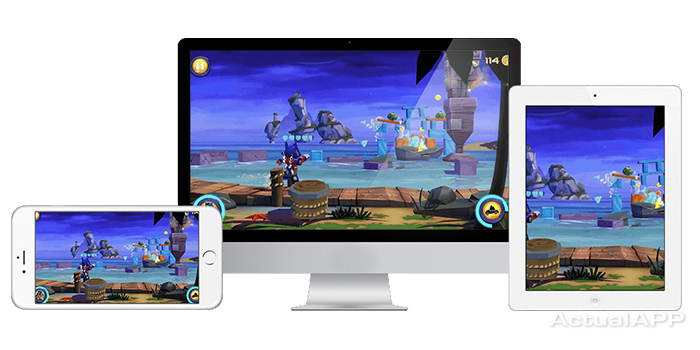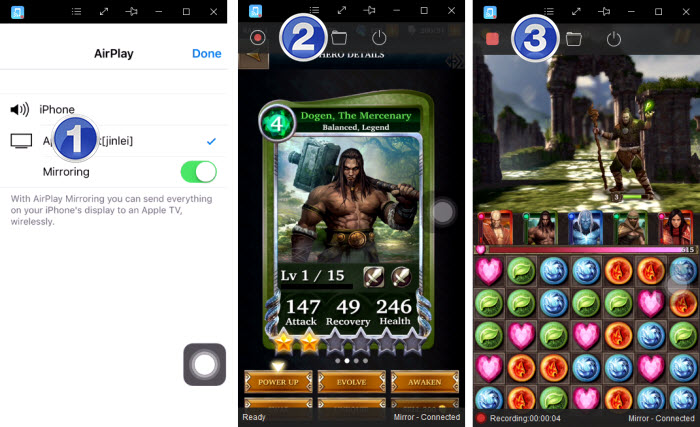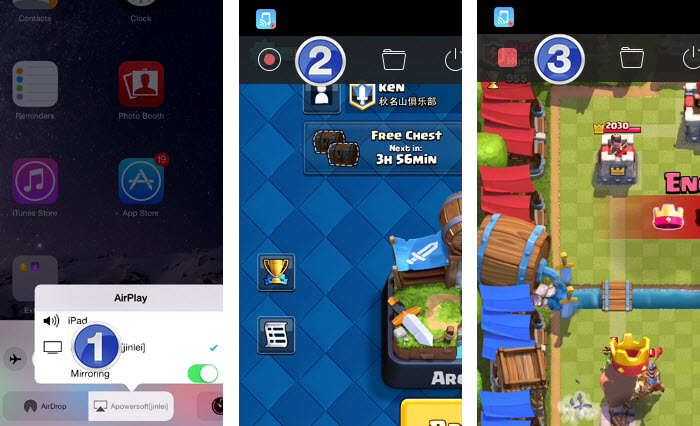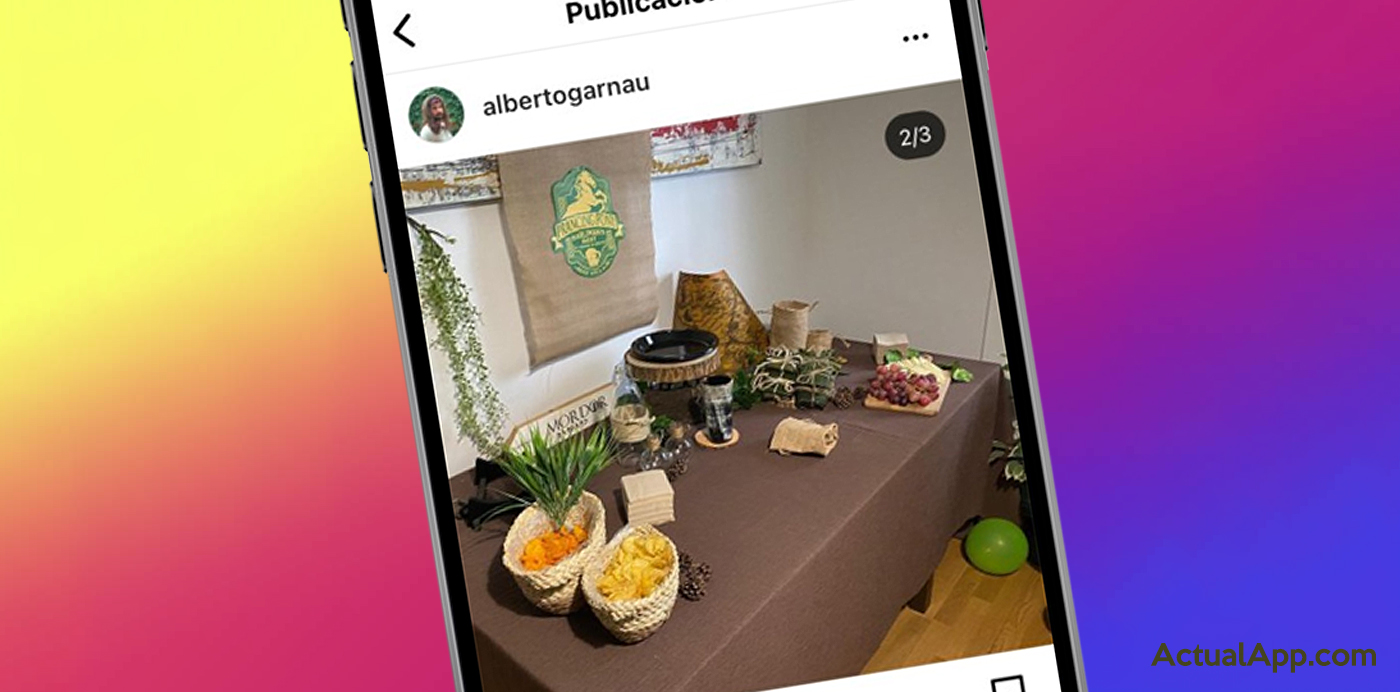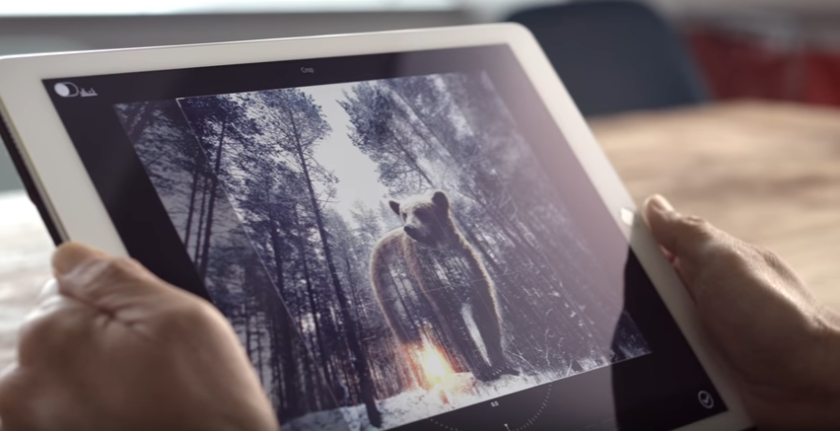Hoy en día, el mundo del gaming y de los tutoriales está en alza, ya que muchos usuarios buscan vídeos donde bien nos enseñan gameplays o procesos para configurar lo que sea. Pero para lograr hacer este tipo de vídeos, una de las claves es grabar la pantalla del smartphone mediante un software que registre todo el contenido de la pantalla; en este caso, la de un iPhone. Si estás buscando la manera de hacerlo, hoy te traemos la forma más sencilla para grabar la pantalla del iPhone sin necesidad de hacerle Jailbreak al terminal.
Mediante el programa AceThinker Screen Recorder for iPhone podrás capturar todo lo que realices en tu iPhone, obteniendo un vídeo que luego podrás guardar y compartir en cualquier sitio.
Proceso para grabar la pantalla del iPhone o iPad con AceThinker iPhone Recorder
Una vez tengamos descargado e instalado el software en nuestro ordenador (enlace arriba), será cuestión de activarlo y acceder al menú principal. Es probable que durante la instalación, los usuarios de Windows reciban algún aviso de seguridad, basta con aceptar para permitir que el programa se conecte a las redes públicas o privadas.
1. Con el programa ya abierto, tenemos que asegurarnos que el ordenador y el iPhone/iPad están conectados en la misma red. Entonces, accede al Centro de Control y toca sobre AirPlay.
2. En AirPlay verás la opción de Apowersoft junto con el nombre de tu dispositivo. Toca sobre el icono que es parecido al de una televisión y activa el mirroring. Espera unos segundos y el ordenador se conectará con tu terminal.
3. En el ordenador verás la pantalla de tu iPhone o iPad; todo lo que hagas en tu terminal, se reflejará en la ventana del ordenador de forma simultánea. Además, puedes agrandar dicha ventana para ver mejor el contenido.
4. Ya estás listo para grabar la pantalla del iPhone o iPad. Sólo necesitas tocar el botón de grabación que aparece en el menú superior, y si quieres evitar interrupciones de otras apps, siempre puedes activar el icono del “pin” que verás en la misma barra de herramientas superior.
5. También es recomendable pasarse por los Ajustes en el software de ordenador, donde podrás establecer el formato de salida del vídeo, la calidad del mismo, etc.
Cabe destacar que mientras estás grabando, puedes alejarte del ordenador; mientras que ambos equipos no pierdan la conexión a la misma red, el software de AceThinker seguirá grabando la pantalla del iPhone o iPad.
Como veis, se trata de un proceso muy sencillo que aunque pueda parecer largo sobre el papel, se tiene listo en muy poco tiempo. Una vez termines de grabar todo lo que querías, simplemente vuelve al menú principal y haz click sobre el botón de encendido para terminar la conexión.
Descuentos para AceThinker iPhone Recorder
AceThinker iPhone Recorder es un software de pago que está valorado en 39.95$, aunque puede salirte por bastante menos.
Concretamente, ahora puedes hacerte con el programa por sólo 19.55€si lo adquieres a través de los enlaces que te dejamos a continuación de forma exclusiva.
- Versión para Windows | Enlace
- Versión para Mac | Enlace